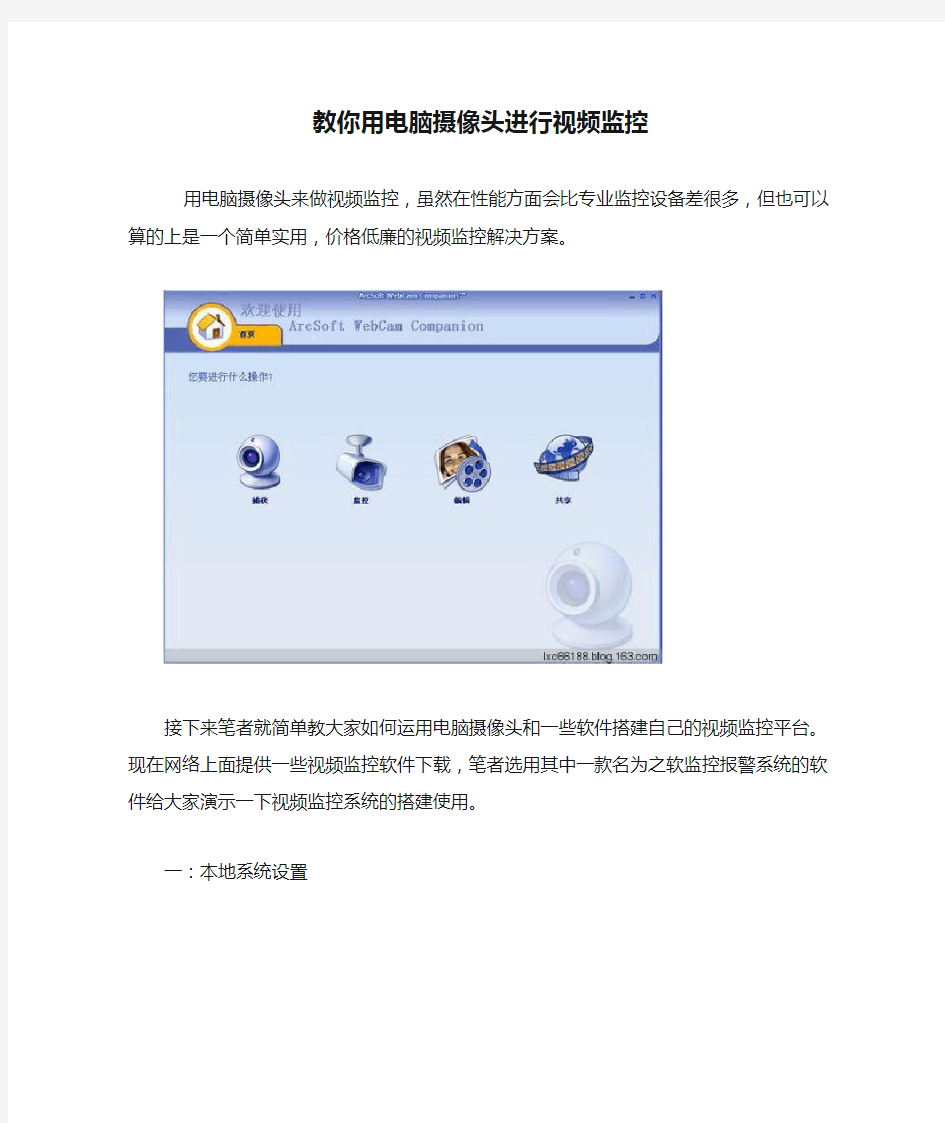
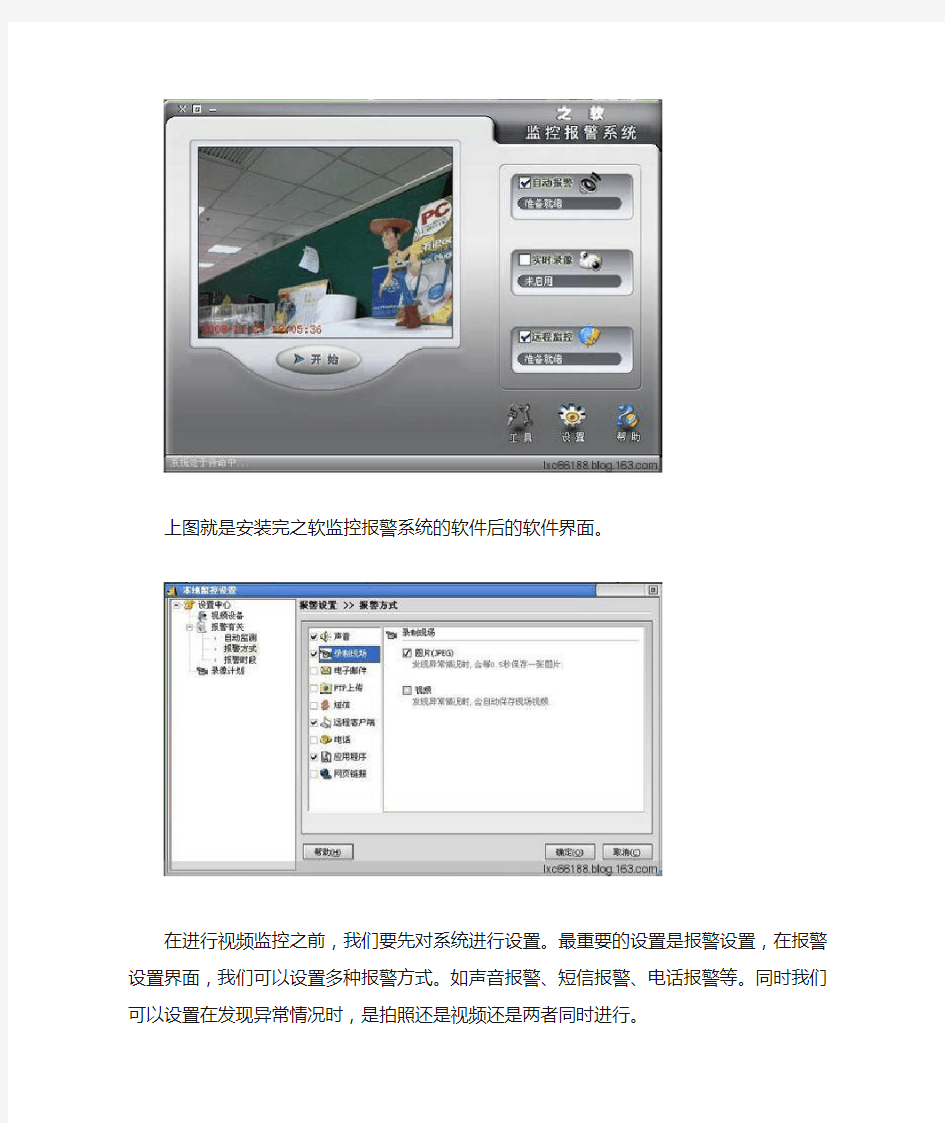
教你用电脑摄像头进行视频监控
用电脑摄像头来做视频监控,虽然在性能方面会比专业监控设备差很多,但也可以算的上是一个简单实用,价格低廉的视频监控解决方案。
接下来笔者就简单教大家如何运用电脑摄像头和一些软件搭建自己的视频监控平台。现在网络上面提供一些视频监控软件下载,笔者选用其中一款名为之软监控报警系统的软件给大家演示一下视频监控系统的搭建使用。
一:本地系统设置
上图就是安装完之软监控报警系统的软件后的软件界面。
在进行视频监控之前,我们要先对系统进行设置。最重要的设置是报警设置,在报警设置界面,我们可以设置多种报警方式。如声音报警、短信报警、电话报警等。同时我们可以设置在发现异常情况时,是拍照还是视频还是两者同时进行。
如我们可以设置声音报警,例如,我们可以设置一首歌曲作为报警方式。当摄像头监控的画面出现情况需报警时,这首歌就会自动被播放出来。当然最好将报警的声音设置成警铃的声音,这样威慑力会更大一些。试想当小偷经过摄像头监控画面时,突然听到警铃想起,胆小的贼恐怕就会立马落荒而逃了!
另外几个比较方便实用的报警方式是短信报警、电子邮件报警、电话报警。当监控画面出现异常的时候,系统会自动发送短信、电子邮件到或者打电话到指定的号码或者邮箱。
当然,除了上述的一些设置,还有其他的一些设置笔者就不细说了。总之每个人可以针对各自的情况在进行更细致的设置,大家不妨自己下载软件尝试一下。
二:监控系统说明
在设置完毕之后,点击开始就可以进入视频监控状态了。
当监控画面出现异常情况时,如有人影晃动、小偷偷窃、抢劫杀人或者@#¥%¥等事件时,监控系统将会报警,自动对案发时前后进行拍照保存或者视频录像等。
所有的记录都将保存到历史记录里面,方便在事后进行查询。三:远程客户端使用
当然,视频监控另外一个非常好的作用就是远程监控,实现人们在任何有网络的地方都能够随时进行监控,远程监控需要安装远程客户端。实行远程监控之前,需要在本地客户端进行远程监控的一些设置。
远程监控设置好了之后,远程监控客户端如果在局域网内,只需输入目标IP地址即可实现远程监控。而如果不在同一局域网,则需通过远程访问方式,输入账户、密码进行远程监控。
局域网方式进行远程监控,设置完毕之后,远程客户端即出现了上述画面。因为网络延迟和压缩传输损耗的原因,远程控制端的画面质量会比本地图像差,延迟也会落后几秒。到此,远程监控基本就完毕了,接下来你就可以方便的通过远程控制画面监控目标地方是否会有状况发生。
总结一下,用摄像头和软件实现视频监控方法其实还是非常简单的,不过这其中的有些功能需要收费,如短信报警、电话报警等。对于我们广大网友来说,可能最实用的还是远程视频监控功能,当你在办公室上网的时候,想查看一下家里的情况的话,就可以通过视频监控系统来完成了。别看这样的系统十分简单,但是说不定还真能帮你监控到一些意想不到的事情。因此,有兴趣的网友不妨一试。
电脑摄像头功能大全 如今摄像头已成为网民们必备的工具之一,并且随着摄像头各项技术的提升和软件开发者们的不断创新,摄像头的应用领域也越来越广,再不仅仅只是用来视频聊天的工具了。本着物尽其用的原则,特别搜集了时下各种主流的和非主流的摄像头应用软件和用法,只要是跟摄像头有关的东东统统抓来介绍给大家。相信一定会让你大开眼界、耳目一新,从而全面提升你的摄像头使用效率。 1、视频聊天录相 视频聊天的使用方法,一般只要将摄像头和驱动程序安装正确,视频聊天软件会自动调用摄像头,这里就不多做介绍了。而把视频聊天过程录下来,以后慢慢欣赏,相信很多朋友想这么做,却苦于没有合适的软件,不是画面不清就是无法录声音,而且录好的文件体积大得吓人。 “Capture Solution”是笔者用过最好的视频录制软件,它对于生成的视频文件可以选择多种音频和视频格式,并且支持VBR动态码率。 程序安装后,打开“开始”→“程序”→“Capture Solution”→“Capture Solution”,先会弹出一个“Capture Support Manager”面板,不用理会直接点击“Close”关闭它。然后就会看到一个录制窗口和一个操作面板。拖动录制窗口到视频聊天窗口上,调整合适的大小。在操作面板上,点击“保存”按钮选择文
件保存路径,点击“音频/视频”按钮,选择要录制的音频和视频格式,点击“设置”按钮,弹出“Capture Solution”设置面板,切换到“Audio”栏,点击“All Sounds”按钮,点击“OK”即可。这样就可以同时录制自已和对方的声音了。然后点击录制窗口上的“录制”按钮,就开始录相了。点击“停止”按钮,再点击操作面板上的“播放”按钮,会打开软件自带的播放器,双击文件名即可对录制的视频进行预览了。 录制窗口、操作面板 2、拍照 拍照是摄像头最基本的功能了,有的摄像头还设有专门的拍照
一.系统概述 随着社会主义市场经济的发展,社会各行业在实际应用中对安全防范行业提出了更高的要求。而数字网络监控技术作为一种行之有效的安防和自动化管理,已被各个行业安防监控系统所广泛采用。它一方面使单位管理部门能获取各个重要场所内的情况、安全防范,产生的大量实时信息,更有利于加强对单位的安全的管理;另一方面又可提高工作效率,达到现代化网络的管理水平。 安装数字网络监控系统,能大大减少不必要的人力、物力,实时高度监控可视区域,做到控制现场人员的实际运作现状,实时快速的反映所发生的一切事物,便于及时应付处理突发变故事件等;达到安全防范和安全管理的宏观动态监控、微观取证的目的。 根据“数字式网络视频监控”系统项目和有关部门的设计规范要求,结合我公司从事保安监控系统工程设计经验,遵循技术的先进性、系统的扩展性、整体设计的实效性和高性能价格比。在系统的设计中,强调设计的综合管理及操作性能,力求系统操作简便、实用和直观性。 系统设计强调中心监控的综合管理和操作性能,力求系统操作简便直观。一方面激活内部配置管理,利用现代计算机技术和网络技术加强过程控制,以提高管理的水平;另一方面需要使有关部门在事后获取相关录像记录,提供有效现场证据和线索,在事前,事中、事后进行全面防范。 二.设计原则 2.1基本情况介绍 一共有36个监控点。组建这样大型的系统,根据我们对监控行业的了解和丰富的工程经验,认为其需求主要体现在以下几个方面: 一、视频监控覆盖到大楼各通道或重要区域的监控需求的地方,对其进行24小时实时 视频监控,特殊区域还可以进行实时音视频监控; 二、在监控中心可以远程控制球机监控点的云台,实现变焦、变光圈、聚焦的控制,
用电脑摄像头组建简单的视频监控系统 2010年8月 作者:WSGSoft QQ:54939298 官网:https://www.doczj.com/doc/0a6868244.html,/ 一、电脑摄像头视频监控有什么用途? 这种方便廉价的视频监控系统可以用做:个人店面视频监控、自家鱼塘防盗、自家车辆防盗、家庭安防监控等。虽然不是人人都需要,但是对有需要的人来说,应该是种很不错的选择。 二、如何制作电脑摄像头视频监控系统? 成本: 所需的东西包括:一台家用电脑、一个QQ视频摄像头、一条15米的usb延长线、一套摄像头视频监控软件。由于家用电脑和摄像头一般家庭都已经具备,所以不算在成本中。15米的usb延长线需要50多元,一套好用的视频监控软件只需要38元即可购买到。所以投资总成本只要100多元即可。 采购: Usb延长线 普通usb延长线只能延长5米距离,若想延长更长距离(例如10、15米)请使用带信号放大电路(芯片)的usb延长线,要延长更加长的距离(例如60米)请使用usb延长器。点击通过淘宝购买usb延长线(https://www.doczj.com/doc/0a6868244.html,/cap/usbCable.htm) 摄像头监控软件 市面上有多款摄像头监控软件,例如微方、天狼星、录像大师、MiniVCap等。本人采用的是MiniVCap,她是专为店铺视频监控设计的一款软件,性能良好运行稳定、操作简便容易上手、视频监控功能齐备。点击免费下载试用MiniVap摄像头视频监控软件(https://www.doczj.com/doc/0a6868244.html,/detail/37/360390.shtml) 布线: 将电脑摄像头插入usb延长线的一头,将usb延长线插入到电脑usb接口。15米的usb延长线可进行简单的墙上布线,用胶带进行摄像头固定即可。三、如何用MiniVCap软件进行视频监控? 开始视频监控: 软件安装完成后,点击桌面上的软件图标打开软件,会自动弹出窗口,选择录像设、录音设备(可不选),点击完成即开始进行视频监控了,如下图所示: 修改视频存放目录: 默认情况下视频存放在用户文档目录(Docments and Settings),建议用户用一个单独的磁盘分区存放视频文件,例如用E盘单独用来存放视频文件。点击软件菜单->工具->选项,打开选项设置窗口,可修改视频存放目录。 设置开机后自动启动录像: 通过点击软件菜单->工具->开机后自动录像,显示开机自动录像设置窗口,支持开机后自动启动多个摄像头录像,支持开机后自动隐身录像,支持开机后自动最小化到系统托盘录像,如下图所示:
网络高清视频监控系统方案 一、监控系统架构及组网 网络高清方案由前端子系统和监控中心两大部分组成,其中前端子系统在各个点位部署高清网络摄像机及相应配套设备,监控中心主要部署存储设备、显示大屏、视频综合管理一体机、核心交换机、客户端PC等设备。此外,传输网络为前端子系统与监控中心的信息传输提供通道,主要包括光纤收发器、EPON设备和接入交换机等。 监控中心网络高清方案物理拓扑如下图所示: 二、监控系统的需求 1)系统需要有中心平台进行统一管理,涵盖全方位的系统管理功能; 2)实现高清视频解码、拼接控制、大屏显示、平台管理等功能的一体化,监控中心设备组网结构清晰简单,便于维护; 3)系统需全IP网络化,从而实现灵活组网,便捷管理; 4)系统具备智能化属性,能对事件作出及时响应,事后检索效率高。 5)系统应满足高清视频的采集、传输、存储及显示,实现端到端的高清; 6)降低视频码率,提高视频预览的效果,降低存储成本。 三、设计原则 本系统以先进性、可靠性、实用性、经济性、扩展性为基本原则,具体如下:先进性:采用成熟、主流的设备构建系统,系统建设充分利用当前最新的视音频、数据、网络等技术,充分兼顾需求和技术的不断变化,建设业内领先的高清视频监控系统。 可靠性:系统硬件采用电信级专业设备,对关键设备采取冗余备份措施,软件采用模块化、分层隔离的设计思想,确保整个系统长期稳定运行。 实用性:系统的设计突出应用,以现实需求为导向,以有效应用为核心,以技术建设与工作机制的同步协调为保障,确保系统能有效服务于用户的工作需要。 经济性:系统整体配置性能高,价格合理,建设成本和投入较低,同时方案
2018 XX地区XX项目 网络视频监控系统设计方案 XXXXXXXXXX 有限公司 2018/8/1
系统概述 随着社会主义市场经济的发展,社会各行业在实际应用中对安全防范行业提出了更高 的要求。而数字网络监控技术作为一种行之有效的安防和自动化管理,已被各个行业安防监控系统所广泛采用。它一方面使单位管理部门能获取各个重要场所内的情况、安全防范, 产生的大量实时信息,更有利于加强对单位的安全的管理;另一方面又可提高工作效率,达到现代化网络的管理水平。 安装数字网络监控系统,能大大减少不必要的人力、物力,实时高度监控可视区域,做到控制现场人员的实际运作现状,实时快速的反映所发生的一切事物,便于及时应付处理突发变故事件等;达到安全防范和安全管理的宏观动态监控、微观取证的目的。 根据“数字式网络视频监控”系统项目和有关部门的设计规范要求,结合我公司从事保安监控系统工程设计经验,遵循技术的先进性、系统的扩展性、整体设计的实效性和高性能价格比。在系统的设计中,强调设计的综合管理及操作性能,力求系统操作简便、实用和直观性。 系统设计强调中心监控的综合管理和操作性能,力求系统操作简便直观。一方面激活内部配置管理,利用现代计算机技术和网络技术加强过程控制,以提高管理的水平;另一方面需要使有关部门在事后获取相关录像记录,提供有效现场证据和线索,在事前,事中、事后进行全面防范。 二.设计原则 2.1基本情况介绍 一共有36 个监控点。组建这样大型的系统,根据我们对监控行业的了解和丰富的工程 经验,认为其需求主要体现在以下几个方面: 、视频监控覆盖到大楼各通道或重要区域的监控需求的地方,对其进行24小时实时视频监控,特殊区域还可以进行实时音视频监控;
手机当电脑摄像头,小编告诉你怎么用手机当电脑摄像头 导读:现在的人是越来越爱上网,但是至于视频聊天还是比较少来使用的,所以很多家庭都不会去买摄像头,手机的像素都很高了,如果你不是经常使用摄像头,临时用手机来当摄像头还是不错的,下面,小编给大家介绍用手机当电脑摄像头步骤了。 由于现在手机摄像头的做工越来越高端,品质不断上升,有的手机摄像头现在已经配备了前后1300万像素,相比起电脑摄像头简直高端太多了。因此,为了使自己的形象更好看,很多人都想用手机摄像头替代电脑摄像头使用,下面,小编给大家分享用手机当电脑摄像头的经验。 怎么用手机当电脑摄像头 首先用手机连接到要充当摄像头的电脑的网络,确保手机和电脑在一个局域网内。 手机系统软件图解1 利用浏览器搜索“魅色pc客户端”,然后会弹出一系列网址。
摄像头系统软件图解2 点击魅色pc客户端的官网进行下载。 电脑摄像头系统软件图解3 下载完成之后,会弹出一个安装向导,点击右下角的“下一步”。
电脑摄像头系统软件图解4 弹出许可证协议后,点击“我接受”。 手机系统软件图解5 接着选择了安装位置,点击“安装”即可。
电脑系统软件图解6 手机也要利用wifi下载一个魅色手机客户端,然后点击安装到手机。 电脑系统软件图解7
手机客户端安装完成后打开,你会发现在手机的左下角有一个编号,这是验证码。 打开电脑客户端,点击鼠标右键,在弹出的对话框里点击“无线连接”。 电脑系统软件图解8 然后就会弹出一个对话框,在对话框内输入之前出现在手机左下角的验证码,点击“确定”即可。 电脑摄像头系统软件图解9 等待连接成功后,就可以利用安卓手机充当电脑摄像头了。 以上就是用手机当电脑摄像头的经验。
普通电脑摄像头也可以做监控系统 电脑2011-02-06 14:16:57 阅读9 评论0 字号:大中小订阅 教你建立廉价的家用、网吧USB监控系统普通电脑摄像头也可以做监控系统 现在在网吧内发生的治安事件非常多,安装监控设备以后,对预防和解决治安事件有很大帮助,所以目前很多大型网吧都安装有监控系统,但监控系统的安装复杂,而且投资很大,小 型网吧一般很难承受,有没有好的办法既投入小、安装简单,又费用低廉呢?有,这就是使用 USB的电脑摄像头来实现监控的目的,但使用USB电脑摄像头有几个问题需要解决,我们下面就 分别一一给大家分析一下。 第一传输距离 监控摄像头的安装,一般需要使用几米至几十米不等的传输距离,但按照USB的标准规定 ,USB设备的最长的传输距离是5米,所以USB都不能长距离使用,这就是我们使用USB 摄像头做 监控遇到的第一个问题,摄像头的传输距离。其实USB的传输距离也可以解决,USB可以通过 USB HUB来延长传输距离,每增加一个HUB,就可以延长5米,一共可以增加5个HUB,也就是延 长5次,每次5米,所以最长可以延长25米。为什么USB对距离的要求这么严格呢?这是因为USB 的信号频率很高,线在传输信号的过程中对信号的衰减很大,当信号衰减到无法维持信号的正 常传输的时候,WINDOWS就会提示“找到无法识别的USB设备”,所以一般距离都不能超过5米 !。另外USB 2.0比USB 1.1对距离更敏感,传输距离很难超过2米。 经过我们的多次认真测试得出如下结论,①如果使用USB2.0的摄像头,那么只能使用USB2.0的带信号放大的延长线来增加传输距离,这种线其实就是一个带芯片的USB 2.0 HUB, 每根线5米长,能够被延长5次,最远能够传输25米。USB 2.0的摄像头最好不要使用不带芯片 的延长线,这种延长线只适合于鼠标、键盘等低速设备,不适合于摄像头之类USB 2.0的高速 设备,既使是使用2米的延长线,也会让USB 2.0的设备工作不正常或是不稳定。②如果使用 USB 1.1的摄像头,可以使用支持USB 的高速延长线,也可以使用USB 1.1的带信号放大的延长 线。支持USB 的高速延长线在USB 1.1上使用,最远可以达到10米,USB 的高速延长线虽然对 USB 1.1的设备支持非常好,但USB 2.0的高速设备在这种线上使用也不会超过2米,所以USB
华城泊郡C地块项目弱电设计方案 一、工程概述 华城泊郡C地块二期项目包含16#、17#、18#楼单体建筑、地下停车场及园区。 其中: 16#楼地下1层,地上34层、一~三十四层为普通住宅,共100户。本工程属于一类高层住宅楼。总建筑面积12380.60 E,建筑物高度99.900m.结构形式为现浇钢筋混凝土剪力墙结构。 17#楼地下1层,地上34层,一层部分为商业服务网点,二?三十四层为普通住宅。总建筑面积16119.97 m1,建筑物高度99.900m.结构形式为现浇钢筋混凝土剪力墙结构。 18#楼地下1层,地上34层。一层部分为商业服务网点二~三十四层为普通住宅。总建筑面积19345.17 m2,建筑物高度99.900m.结构形式为现浇钢筋混凝土剪力墙结构。 二、设计内容 本次鸿锦城弱电项目包含以下各个子系统: 1. 视频监控系统
2. 门禁系统 3. 报警系统 4. 巡更系统 5. 停车场系统 6. 巡更系统 7. 五方对讲系统 三、设计依据、 1. 《民用建筑电气设计规范》JGJ16-2008 2. 《低压配电设计规范》GB50054-2011 3. 《建筑智能化系统工程设计标准》DBJ13-32-2000 4. 《智能建筑工程质量验收规范》GB50339-2013 5. 《安全防范工程技术规范》GB50348-2004 6. 《视频安防监控系统工程设计规范》GB50395-2007 7. 《出入口控制系统工程设计规范》GB50396-2007 8. 《入侵报警系统工程设计规范》GB50394-2007 9. 《视频显示系统工程技术规范》GB50464-2008 10. 《民用闭路监视电视系统工程技术规范》GB50198-2011 11. 《入侵报警系统工程技术规范》GATF368 12. 其它有关国家及地方的现行规范、规程 13. 甲方设计任务书及设计单位内部各专业提供的设计资料。 四、视频监控系统 视频监控系统CCTV
电脑摄像头安装教程方法 摄像头是计算机视频聊天的常用部件,通常分为需要驱动的摄像头和免驱动的摄像头。那么具体怎么安装呢?阅读下文了解电脑摄像头怎么安装的。 摄像头安装方法: 一、免驱动安装摄像头的方法: 首先我们拿出摄像头之后看到有很多的插头,有一个是U S B插口,大家只需要将U S B线插入U S B插口当中,电脑在初次使用摄像头的时候,未出现有免费驱动安装这个程序也就是说免驱动的识别程序,如果是自己的摄像头是免驱动的话,也不需要自动去安装驱动器,就会自己去识别一会儿然后摄像头就安装完毕,安装完毕之后,大家要调试一下我们的视频设备,看看安装的摄像头的性能到底是怎样的?调试的方式,大家可以选用一 些辅助性的软件,也就是第三方的软件,小编就以Q Q 软件来进行一个简单的介绍,我们打开Q Q面板中的视 频调试,在切换视频过程当中大家就会看到一系列的视频界面,看看我们的视频界面启动是否成功,画面是否清晰?照的话就可以检测我们的视频安装是否成功? 二、手动驱动安装摄像头的方法:
最后小编为大家介绍一下手动驱动安装摄像头的方法,在手动驱动安装摄像头的时候,大家首先要了解我们的摄像头驱动方式是怎样的?大家可以在网上下载一 些相关的驱动程序进行安装,或者是直接在网上下载驱动精灵(下载地址)进行安装,也就是当我们的摄像头,插入电脑之后,驱动精灵会自动检测驱动器的方式,然后再下载安装,这样就可以打开我们的摄像头了。 相关阅读:C P U、内存组装注意事项 I n t e l平台请注意主板的C P U插槽是非常脆弱的,不要手贱去触摸或其它利器刮。A M D平台请注意C P U针脚,不要歪了。 打开主板盖,取下保护塑胶片(图中没有,小编的扔掉了,无法给大家展示),将C P U轻轻放入,注意卡槽,不要错了方向。装好之后盖回,压好。 如果使用C P U配的散热器,底座已经有散热硅胶,直接压上。锁好螺栓,检查散热器无法拔出来为装好。 如果使用自购散热器,可能需要在C P U上面涂抹散热硅胶。有底座的装好底座。 根据内存的缺口,插入内存条,插反了插不进去的,看清楚,听到滴答一声说明插到位了,两边的锁扣扣住
………………………………………………最新资料推 荐……………………………………… 网络高清视频监控系统解决方案 目录 第一章概述1 1.1设计背景1 1.2需求分析1 1.3设计原则2 1.4设计依据2 第二章系统设计4 2.1总体结构设计4 2.2前端子系统设计5 2.3传输网络设计6 2.4监控中心设计7 2.4.1存储设备8 2.4.2显示大屏9 2.4.3解码拼控管理11 第三章系统功能介绍15 3.1系统管理功能15 3.2系统业务功能18 第四章系统优势分析21 4.1高清智能21 4.2可靠易用22 4.3兼容性强22 4.4高度集成23
第一章概述 1.1 设计背景 从模拟到网络,从标清到高清,随着安防监控技术的不断发展,用户对监控系统的要求越来越高。为了解决监控系统的视频图像分辨率低、存储可靠性差、视频上墙显示复杂及系统管理性能差等方面的问题,海康威视从系统的先进性、可靠性、实用性、经济性、扩展性等方面出发,推出了一套集前端采集、后端存储、上墙显示及应用管理于一体的网络高清视频监控系统标准化解决方案。 1.2 需求分析 经过近几年的努力,以视频监控为核心的安防体系建设取得了显著的成绩,在提高防控管理方面发挥了积极作用。但同时我们也应该清晰地认识到前期视频监控产品普遍存在一些不足,制约了视频资源的共享和应用业务的整合,限制了防控体系技术的发展,主要表现在以下几个方面: 系统结构复杂:系统管理、解码、拼控、上墙等功能实现非常复杂,涉及多个设备,占用较多空间,不便于部署和维护。 系统运行维护:系统设备数量和种类繁多,不利于快速部署,增加了故障几率;缺乏对前端设备故障的自动侦测与预警,无法及时掌握前端摄像机损坏情况。 系统组网性能:模拟监控系统的组网和应用受地域限制的影响较大,管理性和资源共享性较差;另外系统的扩展性和灵活性较差,不利于远距离传输。 系统智能化:传统视频监控系统难以对事件提前防控和及时响应,事后对海量存储信息的检索采用纯人工方式,效率低下。 视频成像质量:由于缺乏系统性考虑,现有的视频监控系统在采集、传输、存储及显示中的某些环节容易出现高清化瓶颈,导致最终显示质量不高,只能解决“看得见”,无法实现“看得清”,降低了视频资源的使用价值。 视频码流:视频码流高,占用较大网络带宽和存储空间,预览时容易出现卡、顿等现象,存储成本较高。
区域网络高清监控方案在现代化办公及安全监管建立网络高清视频监控系统是很有必要的。一方面,管理部门可以在办公室一些主要场所如员工操作区域、及包括黄金交易等关键区域实施全天候监控,保证人员及众多财物的安全,给工人员提供良好安全的办公场所。另一方面,可以在考勤点等区域安装视频监控,当员工反馈考勤异常时,可作为后期视频复核依据,规范员工行为,加强行政管理。同时系统还支持远程视频监控,领导可以利用电脑、手机,随时了解实时情况。 ?系统设计 本方案在各监控点位部署功能对应的摄像机完成视频采集,通过NVR完成视频存储,同时NVR可做本地显示,所有的监控设备通过客户端实现联网管理,操作简单,施工方便,并且可以扩展。 ●布点设计: ?工作区域:属于重点监控区域,要求监控进出销售区的人员情况,看清进出人员的面部特征,特别是夜间无人值守时候的异常情况监控;推荐使用300万 像素网络高清红外吸顶式半球摄像机,安装方式为吸顶安装。 ?外围周界:该场景光照条件差,属于重点监控区域,场景监控范围较广且需看清人员脸部特征;推荐使用300万像素网络高清红外筒机,及300万像素定 焦红外网络高清球形摄像机、安装方式为壁装。 设计规范和依据; 1、《智能建筑设计标准》(GB/T 50314—2000) 2、《建筑智能化系统工程设计标准》(DB32/191-1998) 3、《城市住宅建筑综合布线系统工程设计规范》(CECS/119-2000) 4、《建筑与建筑群综合面线系统工程设计规范》(GB/T50311-2000) 5、《民用建筑电气设计规范》(JGJ/T16-92) 6、《民用闭路监视电视系统工程技术规范》(GB/50198-94) 7、《系统接地的型式及安全技术要求》(GB14050-93)
1.使用过程中,在弹出图像框后,出现白屏或黑屏,怎么办 请参照说明书中的注意事项更改设置。可能是摄像头软件中的Option 菜单下的Preview没有打开,请双击并等待五至十秒钟即可。 2.原来在品牌台式电脑上可以正常使用的摄像头,在连接到笔记本电脑后就使用不正常。是与笔记本电脑上的什么设备冲突吗并且设备管理器中并没有黄色符号,怎么办 请尝试降低图形显示卡的速度。在桌面上单击鼠标右键,选择属性、设置、性能,把硬件加速从第4档逐渐降低到最后一档看能否解决问题。若可以,请逐渐提高档次,直到找到可以解决问题的平衡点。 说明:摄像头与显示卡最容易冲突,发生问题之后,除了找摄像头自身的原因外,在外设中,首先要检查显示卡。 3.我的电脑检测不到摄像头 检查操作系统、BIOS、USB接口和安装是否有误。 解决步骤: 第一步:如果您的操作系统是Windows 95,请升级到Windows 98以上,因为Windows95不支持USB接口。 第二步:检查BIOS Setup,使USB装置有效。 如设置正确,还是不能连接摄像头,尝试把摄像头连接到第二个USB接口。 如果还是无效,您可能安装了错误的驱动程序或选择了错误的设备,请您查看系统设备并再次安装正确的驱动程序,操作步骤如下(以windows XP为例): 在控制面板-管理工具-计算机管理-设备管理器,双击其它设备查看内容。选择未知设备(Unknown Device)并单击删除(Remove)按钮,再单击更新(Refresh),系统就会找到一个新设备,按照安装步骤重新安装摄像头驱动程序。 说明:这是比较复杂的问题,需要进行多方面的尝试。 4.我的摄像头预览速度太慢,怎么办刚买回来的摄像头,安装后上网,感觉到显示速度很慢,更换过ISP,换过几个上网拨号地点,结果还是速度很慢。 升级电脑硬件。说明:鉴于上述情况,很可能是电脑性能太低,请更换图形加速卡,如果还不行,请升级CPU和主板,甚至更换一台新电脑。因为,个别配件更新后,性能发挥容易受到某个旧配件的制约。 5.上网时,我使用了摄像头,但发现摄像头的显示速度太慢,怎么办
网络高清视频监控系统方案 一、监控系统架构及组网 网络高清方案由前端子系统和监控中心两大部分组成,其中前端子系统在各个点位部署高清网络摄像机及相应配套设备,监控中心主要部署存储设备、显示大屏、视频综合管理一体机、核心交换机、客户端PC 等设备。此外,传输网络为前端子系统与监控中心的信息传输提供通道,主要包括光纤收发器、EPON 设备和接入交换机等。 监控中心网络高清方案物理拓扑如下图所示: 显示主机 ONU 高清网络半球高清网络球机高清网络枪机ONU 高清网络枪机 核心交换机 显示大屏 控制键盘客户端接入交换机 高清网络球机 高清网络枪机存储设备 二、监控系统的需求 1) 系统需要有中心平台进行统一管理,涵盖全方位的系统管理功能;
2)实现高清视频解码、拼接控制、大屏显示、平台管理等功能的一体化,监控中心设备组网结构清晰简单,便于维护; 3)系统需全IP网络化,从而实现灵活组网,便捷管理; 4)系统具备智能化属性,能对事件作出及时响应,事后检索效率高。 5)系统应满足高清视频的采集、传输、存储及显示,实现端到端的高清; 6)降低视频码率,提高视频预览的效果,降低存储成本。 三、设计原则 本系统以先进性、可靠性、实用性、经济性、扩展性为基本原则,具体如下:先进性:采用成熟、主流的设备构建系统,系统建设充分利用当前最新的视音频、数据、网络等技术,充分兼顾需求和技术的不断变化,建设业内领先的高清视频监控系统。 可靠性:系统硬件采用电信级专业设备,对关键设备采取冗余备份措施,软件采用模块化、分层隔离的设计思想,确保整个系统长期稳定运行。 实用性:系统的设计突出应用,以现实需求为导向,以有效应用为核心,以技术建设与工作机制的同步协调为保障,确保系统能有效服务于用户的工作需要。 经济性:系统整体配置性能高,价格合理,建设成本和投入较低,同时方案考虑原有监控系统的利旧。 扩展性:系统采用业界主流的硬件设备,提供标准协议,具有良好的兼容性和通用的软硬件接口,可以全面兼容主流厂商的设备,并能为其他系统提供接口。 四、设计依据 1)《以太网100BASE-T/1000 BASE-T标准》IEEE802.3 2)《GB/T 13993.2-2002 通信光缆系统》 3)《安全防范视频监控联网系统信息传输、交换、控制技术要求》(GB/T 28181-2011) 4)《安全防范工程技术规范》(GB50348-2004) 5)《安全防范工程程序与要求》(GA/T75-94)
手机摄像头当电脑摄像头图文教程
————————————————————————————————作者:————————————————————————————————日期:
手机摄像头当电脑摄像头图文教程 手机摄像头连接电脑.因为我的手提电脑没有自带摄像头,只有自带的麦克风,使我出差的时候,如果要应付单位的视频会议或者和朋友QQ视频聊天,则要自带一个摄像头,包里装了一大堆线,很不爽.入手了多普达D600后,看着手机上200万像素的相机,心里就想,能否把手机的摄像功能共享到电脑上,实现视频共享? 经过搜索寻找,我终于发现了一款软件可以实现此功能.现在把这款软件及设置办法告诉大家,希望能够给广大像我一样的机油带来方便. 这款软件就是Ateksoft公司出品的WebCamera.是免费的,不过是英文版.也不要紧的,相信只要有初中以前英语水平都应该很容易弄懂英文意思.呵呵,希望有心人能够把它弄成汉化版更好.下载后,会有两个文件,一个是CameraPlusSetup.exe,是在电脑上安装的文件,另一个是“覆盖XX”文件夹,文件夹里面是一个WebcameraPlus.exe文件,是等下用来破解用的(不过我试过了好像作用不大)。 一、在电脑和手机上安装Webcamera 在安装软件前,电脑上必须安装有ACTIVESYNC4.2以上,实现手机与电脑的同步。由于我是用蓝牙与电脑同步的,在此不再罗索,如果哪位不懂如何实现用蓝牙与电脑同步的,请看我先前的宝典,里面有详细说明。 先把数据线连上手机,双击下载的WebCameraPlusSetup.exe进行安装,由于和电脑通用软
windows 7系统笔记本怎么打开摄像头 windows 7系统下打开摄像头方法我们依然可以使用QQ聊天与对方视频自动打开笔记本电脑自带的摄像头了。但有的时候我们电脑并没有联网,上不了Q,如何打开摄像头呢?这也是文章开头,笔者所问到的问题,其实在windows 7系统中我们在我的电脑中已经找不到摄像头设备了,所以无法采用windows xp系统中的方法打开,由于win7中摄像头驱动软件是自己安装的,直接在开始菜单里可以找到软件打开,笔者这里是英文软件,仔细找下就找到了。如果你觉得找不到,还可以单独在网上下载个视频软件,打开软件即可自动本地开启笔记本摄像头,也非常方便,这里就不一一介绍了。下面介绍另外一种方法。 在Windows7中,即使摄像头已经装载完好,能正常使用,也看不到它的图标或快捷方式LCD与LED的区别。如果想在“计算机”中看到摄像头怎么办?只能试试:把摄像头程序的快捷方式放到“计算机”中。 1、打开开始菜单,右键“计算机”选择“管理”。 2、在“计算机管理”窗口左边一栏,双击“设备管理器”。然后,从右边栏中找到“图像设备”,点开。在摄像头设备上右键鼠标,选择“属性”。
设备管理器中找到图像设备 3、在“驱动程序”选项卡上,单击“驱动程序详细信息”,可以看到.exe 文件的详细路径(通常位于系统盘 Windows 文件夹下)。
找到windows 7摄像头所在文件夹 4、在系统盘中,循路径找到这个程序文件,右键鼠标,选择“创建快捷方式”,存放到桌面上。
5、回到桌面,右键单击快捷方式,“复制”。然后打开如下文件夹: 系统盘:\Users\用户名\AppData\Roaming\Microsoft\Windows\Network Shortcuts 例如 C:\Users\xiaoyi\AppData\Roaming\Microsoft\Windows\Network Shortcuts (AppData 是隐藏文件夹。如果看不到,请点击“组织”-〉“文件夹和搜索选项”。在“查看”选项卡上点选“显示隐藏的文件、文件夹和驱动器”。) 将快捷方式“粘贴”进来。 6、打开“计算机”,现在就可以看到摄像头图标了。如下图: win7笔记本摄像头打开方法最终效果 笔记本摄像头打开方法其实都相对很简单,只是win7中对摄像头进行了软件安装,只需要找到摄像头软件即可,并且自带的软件可以实现很多拍照特效,笔者觉得还不错,另外我们也可以参考以上设置,以后就可以轻松找到win7笔记本摄像头了,有兴趣的朋友可以去试试。
监控系统验收方法 一、一般规定 1、所有线路必须全程穿管或走线槽,不便于管或走线槽的部位应给采取适当的保护措施,并且布线要美观大方、横平竖直、劳固结实。 2、直线管的管径利用率应为 30%~40% ,弯管的管径利用率应为 20%~30% 。 3、所布线路上存在局部干扰源,且不能满足最小净距离要求时,应采用钢管。 4、暗管必须弯曲敷设时,其路由长度应≤ 15米,且该段内不得有 S 弯。连续弯曲超过 2 次时,应加装过线盒。所有转弯处均用弯管器完成,为标准的转弯半径。不得采用国家明令禁止的三通四通等。 5、在暗管孔内不得有各种线缆接头。 6、电源线配线时,所用导线截面积应满足用电设备最大输出功率。 7、电线与暖气、热水、煤气管之间的平行距离不应小于 300mm ,交叉距离不应小于100mm 。 8、穿入配管导线的接头应设在接线盒内,接头搭接牢固,用绝缘带包缠,应均匀紧密。 9、视频电缆到摄像机的预留长度不小于30CM。 二、主要材料质量要求 1、分体设备、器材的规格、型号应符合设计要求及国家现行电器产品标准的有关规定。 2、设备器材包装应完好,材料外观不应有破损,附件、备件应齐全。 3、室外设备连接电缆时,必须从设备的下部进线。 4、金属电线保护管及接线盒外观不应有折扁和裂缝,管内应无毛刺,管口应平整。 5、通信系统使用的终端盒、接线盒与配电系统的开关、插座,选用与各设备相匹配的产品。 6、电源线配线时,所用导线截面积应满足用电设备的最大输出功率。 7、暗盒接线头留长30厘米,所有线路应贴上标签, 8、穿线管与暗盒连接处,暗盒不许切割,须打开原有管孔,将穿线管穿出。穿线管在暗盒中保留5毫米。
教你用摄像头进行视频监控:千万别做傻事! 用电脑摄像头来做视频监控,虽然在性能方面会比专业监控设备差很多,但也可以算的上是一个简单实用,价格低廉的视频监控解决方案。 接下来笔者就简单教大家如何运用电脑摄像头和一些软件搭建自己的视频监控平台。现在网络上面提供一些视频监控软件下载,笔者选用其中一款名为之软监控报警系统的软件给大家演示一下视频监控系统的搭建使用。 一:本地系统设置
上图就是安装完之软监控报警系统的软件后的软件界面。 在进行视频监控之前,我们要先对系统进行设置。最重要的设置是报警设置,在报警设置界面,我们可以设置多种报警方式。如声音报警、短信报警、电话报警等。同时我们可以设置在发现异常情况时,是拍照还是视频还是两者同时进行。
如我们可以设置声音报警,例如,我们可以设置一首歌曲作为报警方式。当摄像头监控的画面出现情况需报警时,这首歌就会自动被播放出来。当然最好将报警的声音设置成警铃的声音,这样威慑力会更大一些。试想当小偷经过摄像头监控画面时,突然听到警铃想起,胆小的贼恐怕就会立马落荒而逃了! 另外几个比较方便实用的报警方式是短信报警、电子邮件报警、电话报警。当监控画面出现异常的时候,系统会自动发送短信、电子邮件到或者打电话到指定的号码或者邮箱。 当然,除了上述的一些设置,还有其他的一些设置笔者就不细说了。总之每个人可以针对各自的情况
在进行更细致的设置,大家不妨自己下载软件尝试一下。 二:监控系统说明 在设置完毕之后,点击开始就可以进入视频监控状态了。 当监控画面出现异常情况时,如有人影晃动、小偷偷窃、抢劫杀人或者@#¥%¥等事件时,监控系统将会报警,自动对案发时前后进行拍照保存或者视频录像等。
windows xp系统笔记本摄像头怎么开 windows xp系统下,打开笔记本摄像头的方法很简单,可以直接进入我的电脑,就可以看到摄像头设备了,如下图: 笔记本摄像头怎么开 如上图,我们只需要双击,USB视频设备就可以打开摄像头设备了。如果在我的电脑中找不到USB视频设备,那么说明你笔记本电脑可能没有自带摄像头,或者摄像头驱动安装不正确,需要去设备管理里查看下。 其实windows 系统下打开摄像头的方法大家还可以使用最常用的方法,使用QQ 与别人聊天,然后打开摄像头,QQ软件会自动检测并打开笔记本电脑中的摄像头功能。 windows 7系统笔记本怎么打开摄像头 windows 7系统下打开摄像头方法我们依然可以使用QQ聊天与对方视频自动打开笔记本电脑自带的摄像头了。但有的时候我们电脑并没有联网,上不了Q,如何打开摄像头呢?这也是文章开头,笔者所问到的问题,其实在windows 7系统中我们在我的电脑中已经找不到摄像头设备了,所以无法采用windows xp系统中的方法打开,由于win7中摄像头驱动软件是自己安装的,直接在开始菜单里可以找到软件打开,笔者这里是英文软件,仔细找下就找到了。如果你觉得找不到,还可以单独在网上下载个视频软件,打开软件即可自动本地开启笔记本摄像头,也非常方便,这里就不一一介绍了。下面介绍另外一种方法。
在Windows7中,即使摄像头已经装载完好,能正常使用,也看不到它的图标或快捷方式LCD与LED的区别。如果想在“计算机”中看到摄像头怎么办?只能试试:把摄像头程序的快捷方式放到“计算机”中。 1、打开开始菜单,右键“计算机”选择“管理”。 2、在“计算机管理”窗口左边一栏,双击“设备管理器”。然后,从右边栏中找到“图像设备”,点开。在摄像头设备上右键鼠标,选择“属性”。
网络高清视频监控系统优势 目前视频监控系统已经完成从传统模拟视频监控到数字视频监控的全面升级,并逐渐发展到高清网络数字视频监控阶段,利用现有的办公网络、行业专网、光纤专网,甚至互联网和无线网络等基础架构,搭建以区域安防、生产监视等不同目的的高清网络视频监控系统。其中百万级像素网络摄像机的大规模普及,既解决了传统模拟视频监控系统清晰度不足的尴尬局面也提高了监控系统的便捷性和安全性。 高清网络视频监控系统优势 先进性:利用现有的综合布线网络传输图像,进行实时监控系统所需的前端设备少,连线简洁,后端仅需一套软件系统即可; 可靠性:主要设备网络摄像机采用了嵌入式实时操作系统,所需设备简单,而图像的传输是通过综合布线网络实现的,系统可靠性相当高; 性能价格比:所需设备极其简单,系统的控制由后端的软件系统实现,省去了传统模拟监控系统中的大量设备,如昂贵的矩阵、画面分割器、切换器、视频转网络的主机等。由于图像的传输通过综合布线网络,省去了大量的视频同轴电缆,降低了费用;
安全性:系统设置了不同等级的使用者权限,仅有最高级权限的用户才可对整个系统进行设置或更改,没有权限的用户是接收不到图像的。另外,图像数据的存储是专有的格式; 使用及维护性:系统的安装极其简单,软件系统的安装及使用也非常易懂。在维护性方面,系统的接线十分简洁,而主要设备的可靠性很高,维护性能好,而且可实现远程维护; 扩展及延伸性:当需要增加监控点和监控主机时,只需要通过现有网络增加一台摄像机或PC机即可,不需要对现有布线系统做什么改动; 应用范围广阔:区域性监控,利用网络传送实时图像,如办公室、大楼等;跨区远端监控,连锁事业、大型工厂机房、远端老人、儿童看护、公共建筑、无人环境监控、金融机构分行监控、交通监管、错误警报辩识等。 如果你还想了解其他相关事宜可以关注我们的微信公众号或者点击我们的官网咨询我们,也可以在线直接咨询我们,或者拨打我们的电话、留下您的电话,我们会及时回复您。 深圳市博控科技有限公司是从事:机房环境监控系统、数据中心监控系统、防雷接地系统、泄漏检测系统等整体解决方案的企业。公司凝聚了一批在数据
怎样用电脑摄像头进行视频监控 用电脑摄像头来做视频监控,虽然在性能方面会比专业监控设备差很多,但也可以算的上是一个简单实用,价格低廉的视频监控解决方案。接下来笔者就简单教大家如何运用电脑摄像头和一些软件搭建自己的视频监控平台。现在网络上面提供一些视频监控软件下载,笔者选用其中一款名为之软监控报警系统的软件给大家演示一下视频监控系统的搭建使用。 步骤/方法 1. 1 本地系统设置 上图就是安装完之软监控报警系统的软件后的软件界面。 在进行视频监控之前,我们要先对系统进行设置。最重要的设置是报警设置,在报警设置界面,我们可以设置多种报警方式。如声音报警、短信报警、电话报警等。同时我们可以设置在发现异常情况时,是拍照还是视频还是两者同时进行。 如我们可以设置声音报警,例如,我们可以设置一首歌曲作为报警方式。当摄像头监控的画面出现情况需报警时,这首歌就会自动被播放出来。当然最好将报警的声音设置成警铃的声音,这样威慑力会更大一些。试想当小偷经过摄像头监控画面时,突然听到警铃想起,胆小的贼恐怕就会立马落荒而逃了! 另外几个比较方便实用的报警方式是短信报警、电子邮件报警、电话报警。当监控画面出现异常的时候,系统会自动发送短信、电子邮件到或者打电话到指定的号码或者邮箱。 当然,除了上述的一些设置,还有其他的一些设置笔者就不细说了。总之每个人可以针对各自的情况在进行更细致的设置,大家不妨自己下载软件尝试一下。
2. 3 远程客户端使用 当然,视频监控另外一个非常好的作用就是远程监控,实现人们在任何有网络的地方都能够随时进行监控,远程监控需要安装远程客户端。实行远程监控之前,需要在本地客户端进行远程监控的一些设置。 远程监控设置好了之后,远程监控客户端如果在局域网内,只需输入目标IP地址即可实现远程监控。而如果不在同一局域网,则需通过远程访问方式,输入账户、密码进行远程监控。 局域网方式进行远程监控,设置完毕之后,远程客户端即出现了上述画面。因为网络延迟和压缩传输损耗的原因,远程控制端的画面质量会比本地图像差,延迟也会落后几秒。到此,远程监控基本就完毕了,接下来你就可以方便的通过远程控制画面监控目标地方是否会有状况发生。 总结一下,用摄像头和软件实现视频监控方法其实还是非常简单的,不过这其中的有些功能需要收费,如短信报警、电话报警等。对于我们广大网友来说,可能最实用的还是远程视频监控功能,当你在办公室上网的时候,想查看一下家里的情况的话,就可以通过视频监控系统来完成了。别看这样的系统十分简单,但是说不定还真能帮你监控到一些意想不到的事情。因此,有兴趣的网友不妨一试。
中日秦办学生公寓园区 高 清 视 频 监 控 解 决 方 案 2017年9月
目录 0 0 5
第一章概述 背景分析 当今社会各行各业的现代化管理需要运用先进的科学技术手段,将电子技术与计算机控制集成在一个完整的系统中,利用现有的成熟先进的监控保安设备和系统架构,可有效的加强对各种场合,特殊设备以及人员的管理,直观及时的反映重要地点,区域的现场情况,增强安全保障措施,进一步规范各个行业的管理。目前监控手段已经从传统的模拟视频监控发展到了高清网络数字视频监控,利用现有的办公网络、企业专网,光纤专网敷设,甚至互联网和无线网络都能够构建工厂的高清网络视频监控系统;与此同时,百万像素网络摄像机的大规模普及也解决了传统模拟视频监控系统清晰度不足的尴尬局面;基于低码率、高清画质、多功能等特性的720P、1080P高清网络摄像机与VMP网络视频监控管理平台为用户提供了多结构,多用途,良好扩展性的新一代高清视频监控解决方案。 需求分析 ?视频监控区域:为了2栋大楼的正常工作、生活秩序,避免人为或非人为的财产损失,避免可疑、非法人员闯入、需要对整个大楼的安全进行有效的防范。通过大楼出入口、电梯出入口、电梯内部、重要通道、其他重要出入口、地下停车场、大楼外围等诸多重要的区域和点位进行全天候的、实时的、高清晰的视频监控。 ?点位分布要求:整个视频监控要求能够满足全天候本地24小时监控。前端必须采用目前最先进、最稳定的摄像机。在出入口等重要的地方需采用云台球型高清摄像机,在走廊过道以及其他一些区域安装半球摄像机或者是枪式摄像机,在电梯里安装电梯专用摄像机。 ?视频压缩处理:安装在前端的高清网络摄像机把图像信号摄入后直接压缩转换为IP网络信号,通过汇聚交换机,光纤以骨干网的方式传输至监控中心。 经过流媒体转发服务器后一路送入海量存储系统进行视频存储,一路送至浏览终端和电视墙显示系统进行监控浏览。